可以在 iPhone 上保存电子邮件附件。 就是这样。
想知道是否可以在 iPhone 上保存电子邮件附件? 你不是一个人!
电子邮件可能是我们接收要保存到计算机的文档的最常见方式。 想一想:照片、PDF、Word 文档或电子表格通过电子邮件发送了多少次?
如果您在计算机上查看电子邮件,保存这些附件很容易。 在 Mac 上,您只需将附件拖到桌面上,或者在 Mac 或 PC 上,您只需执行另存为……命令即可将文档保存在计算机上您想要的任何位置。
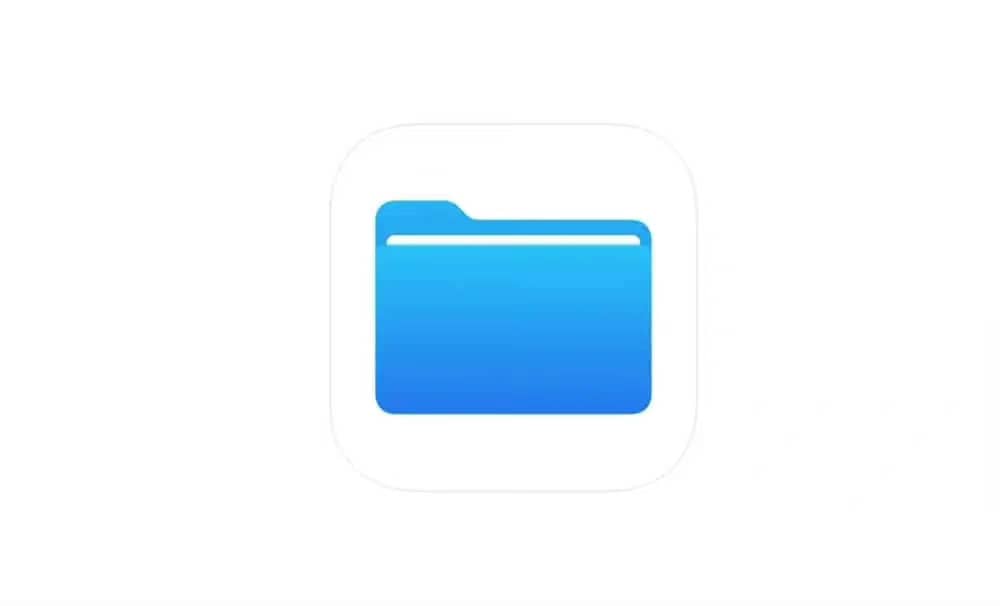
但对于 iPhone,情况就有些不同了。 这是因为 iPhone 没有用户可以访问的专用文件系统。 或者,我应该说,iPhone 的 iOS 操作系统没有用户可以访问的专用文件系统。
例如,专用文件系统是 macOS 上的 Finder—— 有组织的文件夹文件结构,不仅包含您的文档,还包含操作系统本身需要运行的其他文件。
iPhone 的 iOS 不使其文件系统可供用户访问是有充分理由的。 事实是,普通的 iPhone 用户不需要访问这些系统级文件。 让它们易于访问可能会使 iPhone 更容易受到黑客的攻击。
然而,iPhone 确实以应用程序的形式提供了有限类型的文件系统。 一个名为“文件”的应用程序。
iPhone 文件应用程序
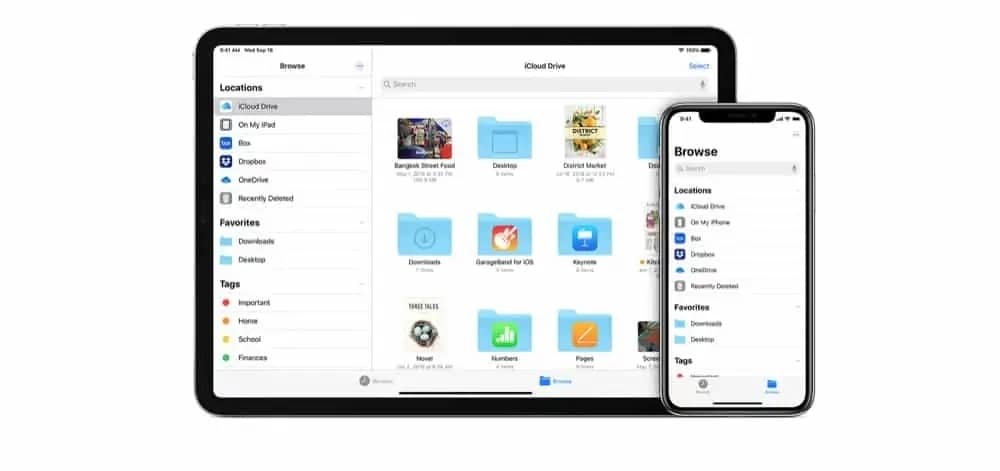
Files 应用程序首次在 iOS 11 中引入,并且在所有版本的 iOS 中都可用( 包括 iOS 15 )。 Files 应用程序本质上为 iPhone 提供了一个有限的文件结构系统,用户可以访问和保存他们的文档。
就所有意图和目的而言,这个文件管理应用程序基本上是 iOS 中的 Finder。 但是,文件应用程序不显示 iOS 系统文件。 它只显示其他应用程序可以访问的文档。
您可以将大量不同类型的文件保存到“文件”应用程序,包括 PDF 和 Word 和 Numbers 文档等文档、JPEG 或 PSD Photoshop 文件 等照片,甚至 ZIP 文件等存档文件。 换句话说,如果文件可以作为电子邮件附件发送,则很可能可以将其保存到“文件”应用程序中。
将 iPhone 电子邮件附件保存到文件应用程序
文件应用程序是 iPhone 上粉丝的最爱。 那是因为近十年来,Apple 没有开发出类似的应用程序——这是一种在 iPhone 上浏览保存文件的简单方法。 它如此受欢迎的另一个原因 - 文件应用程序同步应用程序的 iCloud Drive 部分中的所有文档,因此文件应用程序内的任何文件和文件夹都与您在网络上的 iCloud 帐户中的 iCloud Drive 同步,也与 iCloud Drive 同步你的 Mac。
这使我们可以将电子邮件附件保存到您 iPhone 上的“文件”应用程序中。 如果您将附件保存到“文件”应用程序的“iCloud Drive”子文件夹,附件将同步到您登录 iCloud Drive 的所有其他设备——因此您可以将它们保存在您的 iPhone 上,但可以在您的其他设备上快速访问它们设备。
至于在 iPhone 上保存电子邮件附件,方法如下:
- 在 iPhone 上打开邮件应用程序。
- 点击包含您要保存的附件的电子邮件。
- 在电子邮件中向下滚动以查找附件所在的位置(如果显示“点击下载”,您仍需要从电子邮件服务器下载附件)。
- 如果附件已下载到电子邮件正文中,请点击并按住附件。
- 片刻之后,将出现一个上下文菜单。 从此菜单中,点击“保存到文件”按钮。
- 在出现的“文件”菜单中,选择“文件”应用程序中要将附件保存到的文件夹。 请记住,如果要将其同步到其他设备,请将其保存到主 iCloud Drive 文件夹或 iCloud Drive 子文件夹。
就是这样! 现在您的电子邮件附件将保存到文件应用程序,您可以直接从该应用程序访问它。
标签: iPhone电子邮件 iPhone教程

